วิธีสร้างเรื่องราวใน Facebook

การสร้างเรื่องราวใน Facebook สามารถสนุกสนานมาก นี่คือวิธีการที่คุณสามารถสร้างเรื่องราวบนอุปกรณ์ Android และคอมพิวเตอร์ของคุณได้.
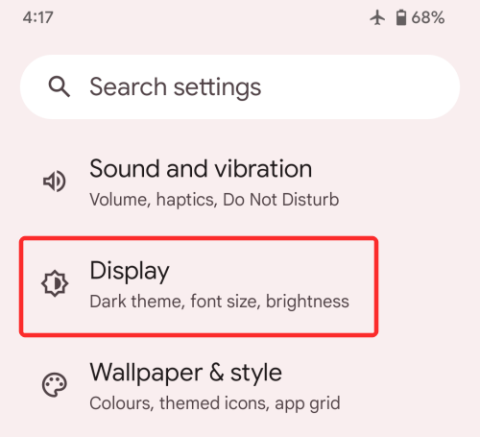
Android 12 เป็นเรื่องเกี่ยวกับการเปลี่ยนแปลงด้านภาพโดยเฉพาะหากคุณใช้โทรศัพท์ Google Pixel เนื่องจาก Material You เป็นรากฐานของการออกแบบใหม่ทั้งหมด องค์ประกอบ UI ใหม่ส่วนใหญ่จึงได้รับการต้อนรับจากผู้คนจำนวนมาก แต่มีการเปลี่ยนแปลงบางอย่างที่ไม่ได้รับการตอบรับที่ดีนัก
ฟีเจอร์หนึ่งที่สร้างความโกรธเคืองให้กับผู้ใช้ Pixel นับตั้งแต่เปิดตัว Android 12 คือนาฬิกา ดิจิทัล ที่ดูใหญ่กว่าที่เคยมีบนหน้าจอล็อค นาฬิกาดิจิตอลขนาดใหญ่นี้จะปรากฏขึ้นเมื่อไม่มีการแจ้งเตือนที่ยังไม่ได้เปิดบนโทรศัพท์ของคุณ หากคุณไม่ใช่แฟนของการออกแบบนาฬิกาใหม่นี้ โพสต์ต่อไปนี้จะอธิบายวิธีเปลี่ยนขนาดหรือลบออกจากหน้าจอล็อค Android 12
ที่เกี่ยวข้อง: ภาพหน้าจอการเลื่อนของ Android 12: คำแนะนำทีละขั้นตอน
วิธีเปลี่ยนนาฬิกาหน้าจอล็อคบน Android 12
หากคุณต้องการเปลี่ยนนาฬิกาหน้าจอล็อคใน Android 12 คุณจะต้องทำตามวิธีการด้านล่างบนอุปกรณ์ Pixel
วิธีที่ # 1: ปิดใช้งานนาฬิกาสองบรรทัดในการตั้งค่า
เมื่อ Android 12 เปิดตัว ไม่มีวิธีที่เป็นทางการในการเปลี่ยนเลย์เอาต์นาฬิกาขนาดใหญ่บน Pixel ด้วยการตอบรับเชิงลบที่เพิ่มขึ้น ในที่สุด Google ก็ได้เปิดตัวการอัปเดตสำหรับสาย Pixel ซึ่งเพิ่มตัวเลือกในการปิดการใช้งานนาฬิกาล็อคหน้าจอขนาดใหญ่โดยปิดนาฬิกา Double-line ภายในการตั้งค่า
คุณเปลี่ยนนาฬิกาหน้าจอล็อกใน Android 12 ได้โดยตรงในการตั้งค่าของโทรศัพท์ ในการทำเช่นนั้น ให้เปิดแอ ป การตั้งค่าบน Pixel ของคุณแล้วไปที่จอแสดงผล
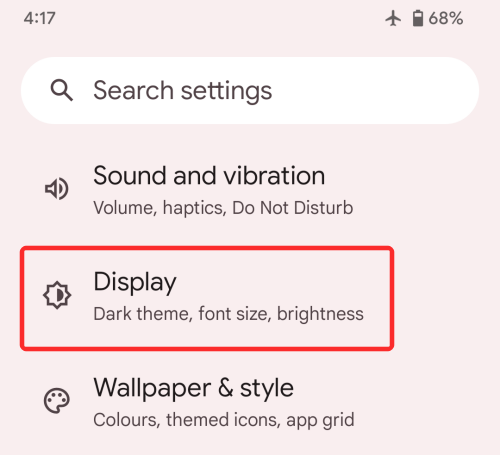
ภายในจอแสดงผล ให้เลือกหน้าจอล็อคใต้ “หน้าจอล็อค”
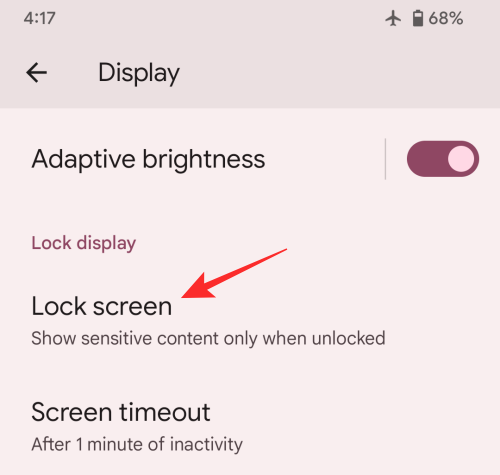
ในหน้าจอถัดไป ให้ปิด การสลับ นาฬิกาสองบรรทัดใต้ "สิ่งที่จะแสดง"
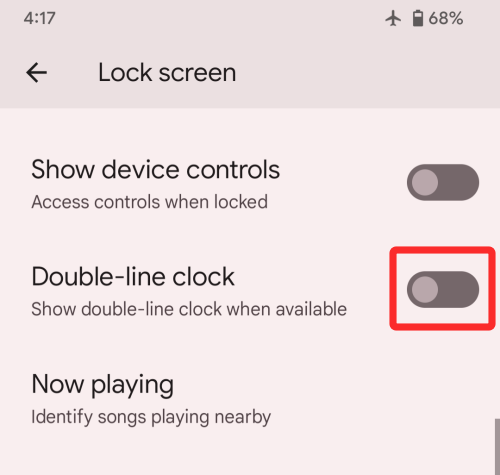
เมื่อปิดใช้งานนาฬิกาสองบรรทัด นาฬิกาจะเปลี่ยนเป็นนาฬิกาบรรทัดเดียว ซึ่งหมายความว่าเวลาดิจิทัลจะปรากฏเป็นบรรทัดเดียว แทนที่จะแบ่งออกเป็นสองแถวแนวนอน นาฬิกาของหน้าจอล็อคจะย่อขนาดลงให้เล็กลงที่มุมซ้ายบนโดยใช้เวลาเพียงหนึ่งในแปดของหน้าจอทั้งหมด คุณไม่จำเป็นต้องเก็บการแจ้งเตือนอย่างต่อเนื่องหรือใช้แอปอื่นเพื่อลดขนาดนาฬิกา
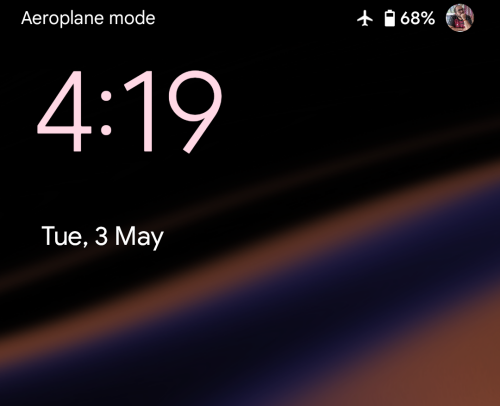
เมื่อหน้าจอเปิดตลอดเวลาปรากฏขึ้น นาฬิกาจะใช้พื้นที่เดียวกับบนหน้าจอล็อค โดยปล่อยให้ส่วนที่เหลือของหน้าจอว่างเปล่า

เครดิต:ขอขอบคุณผู้วิจารณ์Li ของเรา สำหรับเคล็ดลับที่ยอดเยี่ยม!
วิธีที่ # 2: เก็บการแจ้งเตือนที่ยังไม่ได้อ่าน
นาฬิกาดิจิตอลบนหน้าจอล็อคและหน้าจอ AOD จะมีขนาดใหญ่เฉพาะเมื่อไม่มีการแจ้งเตือนบนโทรศัพท์ของคุณ ทันทีที่มีการแจ้งเตือนเข้ามา นาฬิกาจะเลื่อนไปที่ด้านซ้ายบนของหน้าจอ
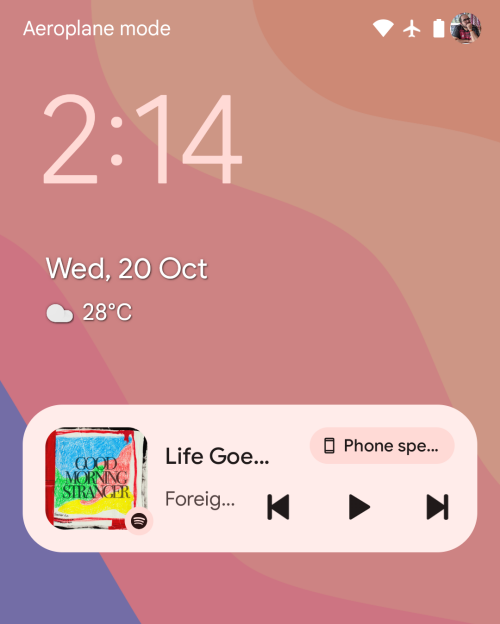
แทนที่จะเรียงแต่ละแถวสำหรับตัวเลขชั่วโมงและนาที นาฬิกาบนหน้าจอล็อคตอนนี้จะกลายเป็นเรื่องแถวเดียว แทนที่ตำแหน่งเดิมขององค์ประกอบสภาพอากาศและวันที่ องค์ประกอบเหล่านี้จะมองเห็นได้ด้านล่างโมดูลนาฬิกาขนาดเล็ก และตามด้วยการแจ้งเตือนทั้งหมดที่ปรากฏบนหน้าจอ
สำหรับการแสดงผลที่เปิดตลอดเวลา รูปแบบนาฬิกาจะเป็นไปตามรูปแบบหน้าจอล็อคด้วยโมดูลขนาดเล็กเพื่อแสดงเวลาที่มุมซ้ายบน ตามด้วยไอคอนของแอปที่คุณได้รับการแจ้งเตือนหรือข้อมูลอื่นๆ

ที่เกี่ยวข้อง: วิธีปรับแต่งเนื้อหาของคุณบน Android 12
วิธีที่ # 3: เปลี่ยนสำเนียงวอลเปเปอร์ของคุณ
หากนาฬิกาที่ใหญ่กว่าบนหน้าจอล็อคไม่ใช่ปัญหาของคุณ แต่สีที่ใช้ ไม่ต้องกังวล คุณสามารถเปลี่ยนสีแบบอักษรของโมดูลนาฬิกาบนหน้าจอล็อคได้จากหน้าจอวอลเปเปอร์และสไตล์บน Android 12 ตามค่าเริ่มต้น Android จะเลือกสีที่คิดว่าถูกต้องตามวอลเปเปอร์ที่คุณใช้บนหน้าจอหลัก/หน้าจอล็อก
ขึ้นอยู่กับสีต่างๆ ที่ปรากฏบนพื้นหลังนี้ คุณสามารถเปลี่ยนสีของนาฬิกาได้โดยการกดบนหน้าจอหลักค้างไว้ก่อน แล้วเลือกตัวเลือก "วอลเปเปอร์และสไตล์"
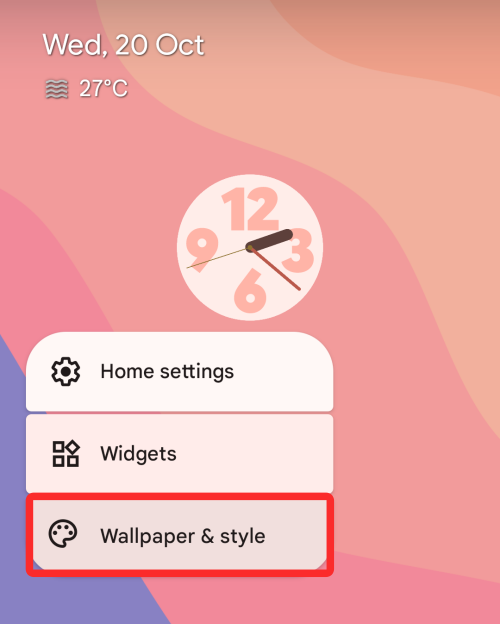
จากนั้น คุณสามารถเลือกตัวเลือกสีต่างๆ ใต้ส่วน "สีวอลเปเปอร์" หรือ "สีพื้นฐาน" ในหน้าจอถัดไปเพื่อใช้สีนาฬิกาที่คุณต้องการ
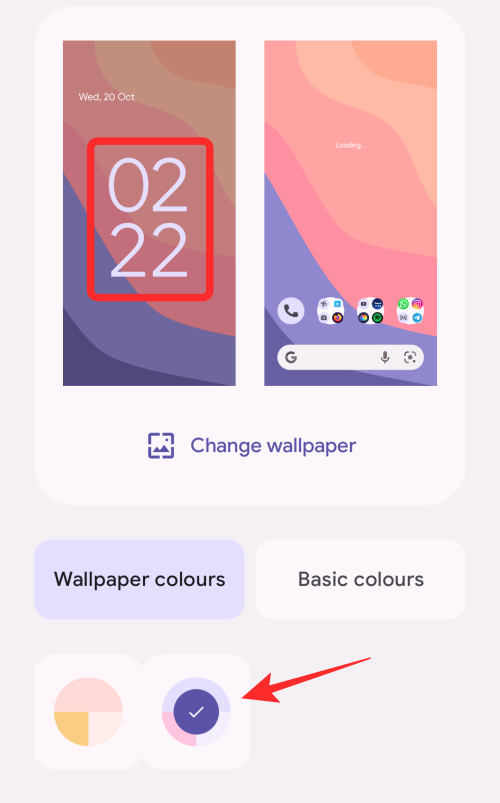
ที่เกี่ยวข้อง: วิธีคัดลอก URL จากล่าสุดบน Android 12
วิธีที่ # 4: ปิดใช้งานการแสดงผลตลอดเวลา

หากนาฬิกาเรือนใหญ่เป็นสิ่งที่ทำให้คุณรำคาญมากที่สุด คุณสามารถปิดการใช้งานได้จากหน้าจอเดียวที่ปรากฏบ่อยที่สุด นั่นก็คือ Always-on Display ด้วยวิธีนี้ คุณจะไม่ต้องกังวลกับนาฬิกาเมื่อไม่ได้ใช้งานโทรศัพท์ และคุณจะเห็นเฉพาะเมื่อคุณกดปุ่มเปิด/ปิด และได้รับการต้อนรับจากหน้าจอล็อค
หากต้องการปิดใช้งาน Always-on Display บนสมาร์ทโฟน Pixel ของคุณ ให้เปิดแอปการตั้งค่าและเลือก 'จอแสดงผล'
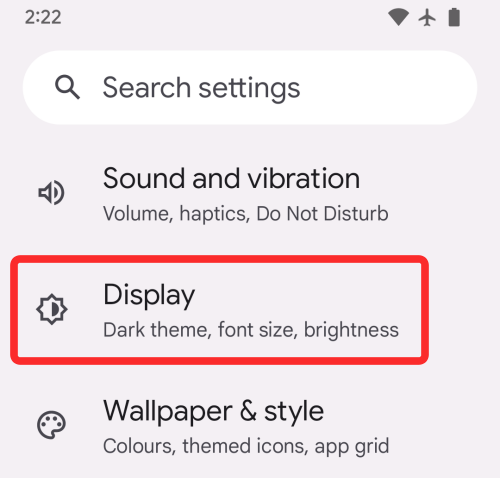
ในหน้าจอถัดไป ให้แตะตัวเลือก "หน้าจอล็อก" ใต้ "หน้าจอล็อก"
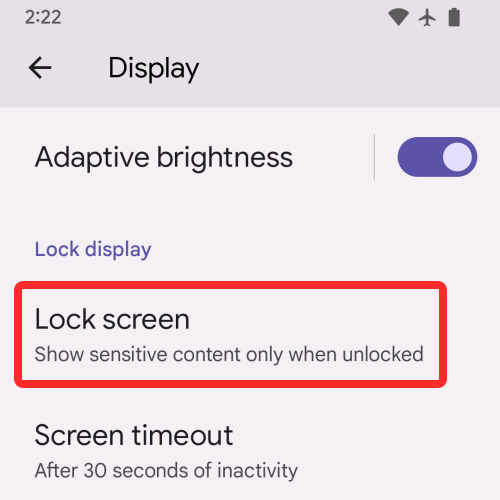
ตอนนี้คุณสามารถปิดการใช้งาน Always-on Display บนโทรศัพท์ของคุณได้โดยปิดสวิตช์ที่อยู่ติดกับ 'แสดงเวลาและข้อมูลเสมอ'
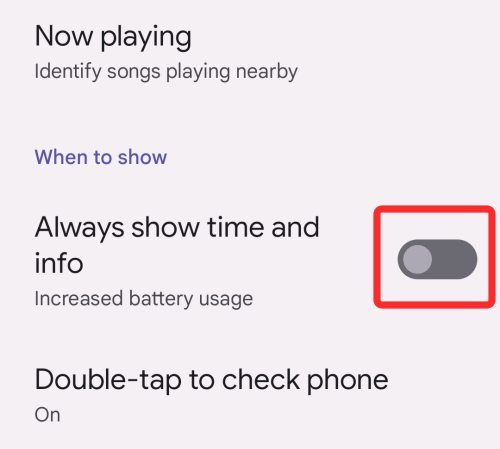
เมื่อคุณปิดใช้งานตัวเลือกนี้ จอแสดงผลของโทรศัพท์ Pixel ของคุณจะถูกปิดโดยสิ้นเชิงเมื่อคุณล็อคเครื่องด้วยปุ่มเปิด/ปิด
ที่เกี่ยวข้อง: วิธีหมุนหน้าจออัตโนมัติด้วยการตรวจจับใบหน้าบน Android 12
วิธีที่ # 5: เปิดโปรแกรมรักษาหน้าจอของ Android
ทางเลือกหนึ่งนอกเหนือจากการใช้นาฬิกาหน้าจอล็อคคือการเปิดใช้งานสกรีนเซฟเวอร์บนโทรศัพท์ Pixel ของคุณ อย่างไรก็ตาม ข้อเสียของตัวเลือกนี้คือคุณจะต้องเปิดโปรแกรมรักษาหน้าจอทุกครั้งที่ต้องการดู เว้นแต่ว่าโทรศัพท์ของคุณจะเสียบปลั๊กไว้เพื่อชาร์จ บน Android 12 นาฬิกาสกรีนเซฟเวอร์ได้รับแรงบันดาลใจจาก Material You ที่มีรูปร่างคล้ายตุ๊กตา
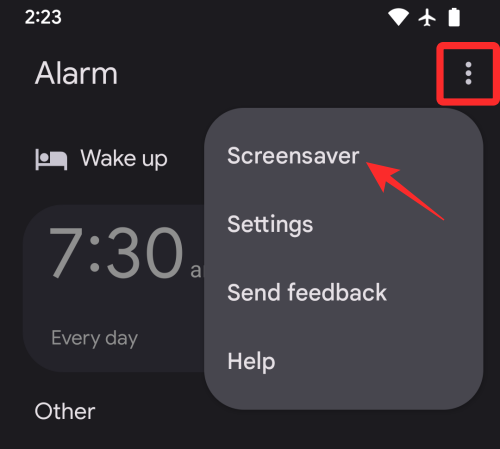
หากต้องการเปิดใช้งานสกรีนเซฟเวอร์นี้ ให้เปิดแอปนาฬิกาบนอุปกรณ์ Pixel แตะไอคอน 3 จุดที่มุมขวาบน แล้วเลือกตัวเลือก "สกรีนเซฟเวอร์"
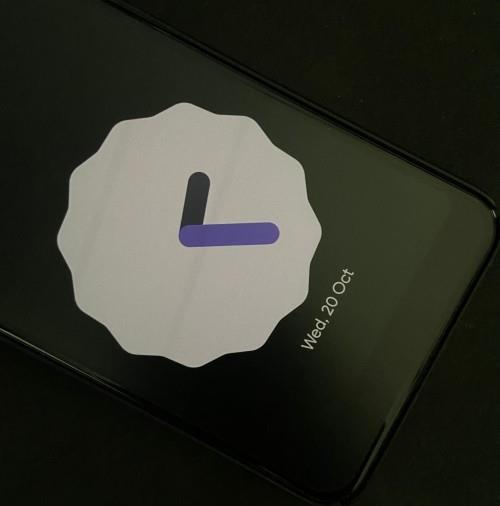
สกรีนเซฟเวอร์จะปรากฏขึ้นบนหน้าจอ หากคุณต้องการกำหนดค่ารูปลักษณ์ของนาฬิกานี้ คุณสามารถไปที่การตั้งค่า > จอแสดงผล > โปรแกรมรักษาหน้าจอ และเลือกเวลาที่คุณต้องการให้นาฬิกาแสดง สลับระหว่างนาฬิกาอะนาล็อกและดิจิตอล และเปิดใช้งานโหมดกลางคืน (สำหรับการแสดงผลที่หรี่ลง) .
วิธีที่ # 6: เปิดใช้งานการแจ้งเตือนแบบถาวรสำหรับแอป
การออกแบบที่โดดเด่นที่สุดของ Android 12 คือการทำให้ทุกองค์ประกอบในโทรศัพท์ของคุณดูใหญ่ขึ้นกว่าเดิม หากคุณไม่ชอบนาฬิกาขนาดใหญ่บนหน้าจอล็อคหรือจอแสดงผลตลอดเวลา เราได้กล่าวไว้แล้วว่าคุณสามารถย่อขนาดนาฬิกาให้มีขนาดเล็กลงได้ หากคุณมีการแจ้งเตือนที่รอดำเนินการหรือยังไม่ได้อ่านบนอุปกรณ์ของคุณ อย่างไรก็ตาม เป็นไปไม่ได้ที่จะไม่เข้าถึงการแจ้งเตือนที่รอดำเนินการเป็นระยะเวลานานขึ้น แต่ถ้าคุณต้องการให้นาฬิกามีลักษณะย่อลงตลอดเวลา ก็มีวิธีทำเช่นนั้น โดยเปิดใช้งานการแจ้งเตือนแบบถาวรสำหรับแอปใดแอปหนึ่งของคุณ
การแจ้งเตือนแบบต่อเนื่องหรือต่อเนื่องคือการแจ้งเตือนที่จะคงอยู่อย่างถาวรบนแถบการแจ้งเตือน หน้าจอล็อค และแม้แต่บนหน้าจอเปิดตลอดเวลา การแจ้งเตือนเหล่านี้จะปรากฏเป็นระยะเวลานานกว่าการแจ้งเตือนอื่นๆ และระบุว่าแอปกำลังใช้บริการเบื้องหน้าในเบื้องหลัง เนื่องจากการแจ้งเตือนแบบถาวรไม่สามารถปิดได้ การแจ้งเตือนเหล่านั้นจึงจะปรากฏในส่วนการแจ้งเตือนและหน้าจอล็อคของอุปกรณ์ Android ของคุณตลอดเวลาตราบใดที่แอปยังทำงานอยู่
แม้ว่ามันอาจจะน่ารำคาญสำหรับบางคน แต่คุณสามารถใช้การแจ้งเตือนแบบถาวรเพื่อแสดงนาฬิกาที่เล็กกว่าบนหน้าจอล็อคและ AOD ด้วยวิธีนี้ คุณสามารถหลีกเลี่ยงนาฬิกาขนาดใหญ่ที่คุณอาจไม่เห็นเมื่อไม่มีการแจ้งเตือนที่รอดำเนินการบนโทรศัพท์ของคุณ เนื่องจากไม่มีวิธีดั้งเดิมในการดูการแจ้งเตือนที่ปิดไม่ได้สำหรับแอปบน Android 12 คุณจึงต้องค้นหาแอปที่มีการแจ้งเตือนแบบถาวร

โดยทั่วไป แอปสภาพอากาศที่มีให้บริการใน Google Play Store เป็นวิธีที่ดีที่สุดในการเก็บการแจ้งเตือนบนโทรศัพท์ของคุณอย่างต่อเนื่อง แอพบางตัวที่มีการแจ้ง เตือนที่ไม่สามารถปิดได้ ได้แก่The Weather Channel , AccuWeather , Yahoo WeatherและWeawow เนื่องจากแอปเหล่านี้เป็นแอปพยากรณ์อากาศ การแจ้งเตือนที่ทำงานอยู่จึงมีประโยชน์และอัปเดตอยู่ตลอดเวลา
ในแอปเหล่านี้ คุณสามารถเปิดใช้งานแบบไม่ปิดได้โดยไปที่การตั้งค่า > การแจ้งเตือน และค้นหาตัวเลือกที่ระบุว่า "ถาวร" หรือ "ต่อเนื่อง" จากนั้น คุณสามารถกำหนดค่าวิธีการแสดงการแจ้งเตือนเหล่านี้บนหน้าจอล็อคและหน้าจอที่เปิดตลอดเวลาได้
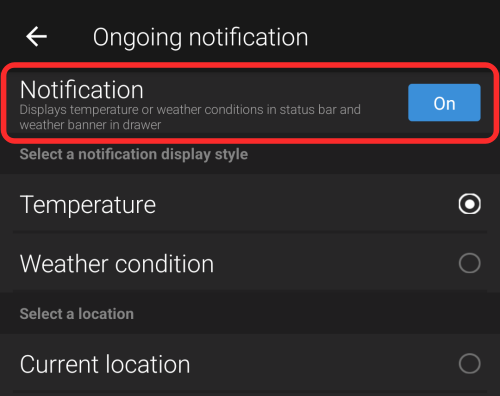
แอปอื่นๆ บางแอปเสนอการแจ้งเตือนที่ไม่สามารถปิดได้ เช่น แอป การแจ้งเตือนแบบถาวรซึ่งคุณสามารถใช้ย่อขนาดนาฬิกาขนาดใหญ่ของ Android 12 ให้เล็กลงได้ หากคุณตรวจสอบบทวิจารณ์ของแอป คุณจะพบความคิดเห็นจากผู้ใช้หลายคนที่เปิดเผยว่าแอปนี้ช่วยให้พวกเขาหลีกเลี่ยงนาฬิกาเรือนใหญ่ในขณะที่ยังคงเสนอวิธีดูการเตือนความจำและรายการสิ่งที่ต้องทำของคุณ
วิธีที่ # 7: เปลี่ยนขนาดนาฬิกา AOD โดยใช้ Tasker [สำหรับผู้ใช้ที่มีประสบการณ์เท่านั้น]
หากคุณไม่ชอบตัวเลือกข้างต้นในการเปลี่ยนหน้าจอล็อคหรือนาฬิกา AOD มีอีกวิธีหนึ่งที่คุณสามารถปรับเปลี่ยนวิธีดูเวลาบนหน้าจอโทรศัพท์ของคุณได้ กระบวนการนี้เกี่ยวข้องกับการใช้แอป Tasker ที่ทราบกันว่ามอบงานอัตโนมัติต่างๆ และโครงการ Tasker ที่กำหนดเองให้กับผู้ใช้ สร้างโดย João Dias ผู้พัฒนา Tasker ทั้งสองโปรเจ็กต์ให้คุณใช้เลย์เอาต์นาฬิกาที่แตกต่างกันสองแบบบน Always-On Display
เลย์เอาต์เองไม่ได้ปรับแต่ง แต่เป็นเลย์เอาต์ที่ Google เสนอให้กับผู้ใช้ Pixel บน Android 12 แทน หนึ่งในเลย์เอาต์จะแสดงเวลาปัจจุบันในขนาดใหญ่ตลอดเวลา ยกเว้นเมื่อมีการแจ้งเตือนที่รอดำเนินการ เมื่อคุณมีการแจ้งเตือนที่ยังไม่ได้อ่านบน Pixel Android จะเปลี่ยนไปใช้นาฬิกาที่เล็กลงและแสดงไอคอนของแอปที่คุณมีการแจ้งเตือน ตามค่าเริ่มต้น Android จะสลับระหว่างนาฬิกาขนาดใหญ่และนาฬิกาเล็ก ขึ้นอยู่กับว่าคุณมีการแจ้งเตือนที่ยังไม่ได้เปิดหรือไม่
ด้วยโปรเจ็กต์ Tasker ใหม่ - Huge Clock Force และ Huge Clockหลีกเลี่ยง คุณสามารถบังคับเปิดใช้งานนาฬิกาขนาดใหญ่และนาฬิกาขนาดเล็กตามลำดับ และรูปแบบนาฬิกาที่เลือกจะยังคงทำงานอยู่โดยไม่คำนึงถึงเงื่อนไขใดๆ แม้ว่าตัวเลือกของคุณจะมีจำกัด แต่โครงการ Tasker ให้คุณควบคุมว่าจะใช้เค้าโครงนาฬิกาใดบนหน้าจอ AOD ของคุณ
หากต้องการเปลี่ยนเค้าโครงนาฬิกา AOD บน Android 12 โดยใช้วิธีนี้ คุณต้องดาวน์โหลด:
คุณสามารถใช้โปรไฟล์ Tasker ได้โดยไปที่ลิงก์ด้านบนจากอุปกรณ์ Android ของคุณ จากนั้นเลือก "นำเข้า" และยืนยันอีกครั้งเพื่อเพิ่มลงในแอป Tasker ของคุณ เมื่อเพิ่มโปรไฟล์ลงใน Tasker คุณสามารถเลือกรูปแบบนาฬิกาที่คุณต้องการได้โดยการแตะที่โปรไฟล์ที่เกี่ยวข้องภายใน 'โปรไฟล์' จากนั้นเปิดใช้งานปุ่มสลับด้านในเพื่อใช้
ด้วยวิธีนี้ รูปแบบนาฬิกาที่คุณต้องการจะยังคงเปิดใช้งานอยู่ เช่นเดียวกับที่คุณปิดการใช้งานหรือเลือกใช้โปรไฟล์อื่นภายใน Tasker
นั่นคือทั้งหมดที่คุณต้องรู้เกี่ยวกับการเปลี่ยนนาฬิกาหน้าจอล็อคบน Android 12
Android 12: มีการเปลี่ยนแปลงอะไรกับนาฬิกาหน้าจอล็อค?
นาฬิกาดิจิทัลบน Android 12 บนหน้าจอล็อคมีขนาดใหญ่และแสดงตัวเลขชั่วโมงและนาทีเป็นสองแถวแนวนอน
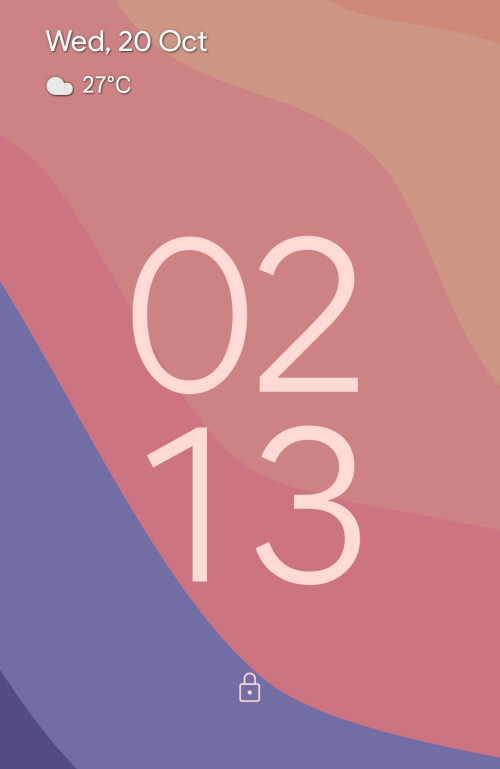
ตอนนี้แบบอักษรมีขนาดใหญ่ขึ้นและหนากว่าเวอร์ชัน Android 11 และตอนนี้ใช้การเน้นวอลเปเปอร์ที่คุณเลือกเมื่อเลือกพื้นหลังบน Android 12 แม้ว่าจะมีการเน้นตรงเวลา แต่ก็ยังมีข้อมูลเพิ่มเติมอยู่ที่มุมซ้ายบนของ หน้าจอล็อคโดยมีแถวเล็กๆ เพื่อแสดงวันที่และวัน สภาพอากาศ และการเตือนปฏิทิน (ถ้ามี)
เค้าโครงยังคงเหมือนเดิมเมื่อเปิดใช้งานตลอดเวลา (AOD) การเปลี่ยนแปลงที่มองเห็นได้เพียงอย่างเดียวคือแบบอักษรของนาฬิกาดิจิทัลตอนนี้บางกว่าแบบอักษรบนหน้าจอล็อคและเป็นสีขาวตามที่คุณคาดหวังบนหน้าจอ AOD คุณยังคงเห็นข้อมูลวันที่และสภาพอากาศที่ด้านซ้ายบน แต่ตอนนี้ คุณจะเห็นเปอร์เซ็นต์แบตเตอรี่ที่ด้านล่าง เช่นเดียวกับที่คุณทำบน Android 11

แต่ทำไม Google ถึงเปลี่ยนหน้าจอล็อค/นาฬิกา AOD? มีเหตุผลง่ายๆ ว่าทำไม โทรศัพท์ Pixel จะแสดงข้อมูลเวลา วันที่ และสภาพอากาศตลอดเวลาเพื่อให้คุณดูอุปกรณ์ของคุณและรับข้อมูลทั้งหมดนี้ได้
เมื่อใช้ Android 12 Google จะลดความพยายามของคุณด้วยการแสดงนาฬิกาที่ใหญ่ขึ้น ซึ่งช่วยให้คุณทราบเวลาโดยไม่จำเป็นต้องจ้องที่โทรศัพท์ เนื่องจากนาฬิกานี้ย่อขนาดให้เล็กลงเมื่อมีการแจ้งเตือนเข้ามา คุณจะทราบเมื่อมีการเปลี่ยนแปลงที่รอดำเนินการในโทรศัพท์ทันที
ที่เกี่ยวข้อง: วิธีเพิ่มวิดเจ็ตนาฬิกาวัสดุบน Android 12
แม้ว่าแผนของ Google สำหรับนาฬิกาล็อคหน้าจอที่ใหญ่ขึ้นอาจเป็นเหตุผลที่ดี แต่พวกคุณทุกคนอาจไม่พอใจกับการเปลี่ยนแปลงนี้ สำหรับผู้ที่ชอบการตั้งค่าแบบเรียบง่าย นาฬิกาขนาดใหญ่บนหน้าจอ AOD/ล็อคอาจดูน่ารำคาญทีเดียว
อย่างไรก็ตาม ตัวเลือกใหม่ที่กล่าวถึงในวิธีที่ 1 ข้างต้นช่วยให้คุณลดขนาดนาฬิกาและเก็บไว้ในแถวเดียวได้อย่างง่ายดาย
ที่เกี่ยวข้อง
การสร้างเรื่องราวใน Facebook สามารถสนุกสนานมาก นี่คือวิธีการที่คุณสามารถสร้างเรื่องราวบนอุปกรณ์ Android และคอมพิวเตอร์ของคุณได้.
เรียนรู้วิธีปิดเสียงวิดีโอที่กวนใจใน Google Chrome และ Mozilla Firefox ด้วยบทแนะนำนี้.
แก้ปัญหาเมื่อ Samsung Galaxy Tab S8 ติดอยู่บนหน้าจอสีดำและไม่เปิดใช้งาน.
บทแนะนำที่แสดงวิธีการสองวิธีในการป้องกันแอพจากการเริ่มต้นใช้งานบนอุปกรณ์ Android ของคุณเป็นการถาวร.
บทแนะนำนี้จะแสดงวิธีการส่งต่อข้อความจากอุปกรณ์ Android โดยใช้แอป Google Messaging.
คุณมี Amazon Fire และต้องการติดตั้ง Google Chrome บนมันหรือไม่? เรียนรู้วิธีติดตั้ง Google Chrome ผ่านไฟล์ APK บนอุปกรณ์ Kindle ของคุณ.
วิธีการเปิดหรือปิดฟีเจอร์การตรวจสอบการสะกดในระบบปฏิบัติการ Android.
สงสัยว่าคุณสามารถใช้ที่ชาร์จจากอุปกรณ์อื่นกับโทรศัพท์หรือแท็บเล็ตของคุณได้หรือไม่? บทความนี้มีคำตอบให้คุณ.
เมื่อซัมซุงเปิดตัวแท็บเล็ตเรือธงใหม่ มีหลายอย่างที่น่าตื่นเต้นเกี่ยวกับ Galaxy Tab S9, S9+ และ S9 Ultra
คุณชอบอ่าน eBook บนแท็บเล็ต Amazon Kindle Fire หรือไม่? เรียนรู้วิธีเพิ่มบันทึกและเน้นข้อความในหนังสือใน Kindle Fire.






